Eğer buraya kadar ulaştıysanız muhtemelen Laravel’in bir PHP Geliştirme Çatısı olduğunu biliyorsunuzdur. Aşağıdaki adımlarda Laravel’in Mac OS X 10.8 üzerinde MAMP ile kurulumunu anlatacağız. Öncelikle bu işin neden biraz karmaşık olduğundan bahsedelim. Daha önce CodeIgniter veya CakePHP kullandıysanız kurulum dosyalarını sunucuya kopyalamanız yeterli oluyordu. Hatta Laravel 3.2 sürümüne kadar bu yöntemi kullanıyordu. Fakat Laravel 4.0 sürümünden itibaren paket yöneticisi composer kullanmaya başladığı için kurulum ve ayarlarını yapmak için biraz elimizi kirletmemiz gerekiyor.
Asgari Gereksinimler
PHP 5.3.7 (Bazı özellikler için PHP 5.4+ sürümünü kesinlikle tavsiye ediyoruz)
MCrypt PHP Eklentisi
Şeker Linkler için (Pretty URL) mod_rewrite modülü
Eğer MAMP 3.0 kullanıyorsanız hali hazırda Mcrypt eklentisi, mod_rewrite ve PHP 5.5.10 sürümü ile birlikte geldiğini belirtelim. Buradan indirebilirsiniz. MAMP indirdikten sonra .pkg dosyasından kurulumunu yapıyoruz. Varsayılan ayarları kullanmanızı tavsiye ederim. Eğer öyle yaptıysanız /Applications/MAMP/ klasörüne MAMP kurulmuştur. Daha sonra uygulamalar MAMP klasörü içindeki MAMP.app uygulamasını çalıştırıyoruz ve ayarları aşağıdaki şekilde güncelliyoruz.
Kurulum esnasında ve aslında uygulama geliştirirken birçok noktada Mac OS Terminal kullanmamız gerekiyor. Fakat işinizi hızlandırmak istiyorsanız aşağıdaki komutlarda geçen dizinleri Finder aracılığı ile bulup dosyalardaki değişiklikleri sevdiğiniz yazı editörü ile yapabilirsiniz. Bunun için Mac OS gizli dosyaları göstermemiz gerekiyor.
Bunun için terminalde aşağıdaki komutları kullanabilirsiniz.
Göstermek İçin:
defaults write com.apple.finder AppleShowAllFiles YES killall Finder
Tekrar Gizlemek İçin:
defaults write com.apple.finder AppleShowAllFiles NO killall Finder
Kuruluma geçiyoruz Terminalde aşağıdaki kodu çalıştırıyoruz.
curl -sS https://getcomposer.org/installer | php
Aşağıdaki hatayı alabilirsiniz.
Some settings on your machine make Composer unable to work properly.
Make sure that you fix the issues listed below and run this script again:
The detect_unicode setting must be disabled.
Add the following to the end of your `php.ini`:
detect_unicode = Off
Eğer böyle bir hata alıyorsanız terminaldeki kodu aşağıdaki gibi değiştirip tekrar deneyin.
curl -s getcomposer.org/installer | php -d detect_unicode=Off
Composer global olarak kullanabilmek için aşağıdaki kodu çalıştırıyoruz.
sudo mv composer.phar /usr/local/bin/composer
Mevcut PHP dizinini görmek için aşağıdaki kodu çalıştıralım
which php
Eğer /usr/bin/php dizinini görüyorsanız bunu MAMP dizini ile değiştirmemiz gerekiyor çünkü Mac OS ile gelen varsayılan php dizinini kullanmıyoruz. Bunun için kullanıcı dizinimizde yer alan .bash_profile dosyasına aşağıdaki satırı ekliyoruz. Eğer gizli dosyaları göster seçeneği ile devam ediyorsanız bu işlemi herhangi bir yazı editöründe yapabilirsiniz.
Önce kullanıcı dizininde olduğumuzdan emin olalım, değilsek oraya gidelim;
cd /Users/suhakaralar
“suhakaralar” yerine kendi Mac OS kullanıcı yolunuzu yazmayı unutmayın lütfen.
Burada iğrenç diyebileceğim Mac OS terminal vi editör ile tanışacağınız yere geliyoruz:)
vi ~/.bash_profile
Komutunu çalıştırdıktan sonra aşağıdaki yolu vi editöre yapıştırıyoruz
export PATH=/Applications/MAMP/bin/php/php5.5.10/bin:$PATHburada php5.5.10 yerine farklı bir sürüm kullanıyorsanız onu yazmalısınız.
ESC tuşuna bastıktan sonra “:wq!” yazıp enter yapıyoruz. Böylece yolumuz kaydediliyor. Kaydedilen yolu terminalin algılaması için dosyadaki güncellemeyi sisteme bildirmemiz gerekiyor. Terminali kapatıp yeniden açarsanızda olur fakat aşağıdaki komut ile aynı şeyi yapmış olursunuz.
source .bash_profile
Şimdi MAMP/htdocs dizinine giderek laravel projemizi kurabiliriz. Aşağıdaki komutlarla öncelikle /htdocs dizinine gidiyoruz ve orada “ornekuygulama” adı altında bir laravel projesi oluşturuyoruz.
cd /Applications/MAMP/htdocs composer create-project laravel/laravel ornekuygulama --prefer-dist
“ornekuygulama” adını kendi projenize göre değiştirebilirsiniz. Kurulum tamamlandıktan sonra dosya izinleri ile alakalı muhtemel bir hatayı gidermek için aşağıdaki komutları çalıştırabilirsiniz.
cd ornekuygulama/ sudo chmod -R 0777 app/storage/
Kurulumla ilgili yazımız şimdilik bu kadar daha sonra ilk adımlarla alakalı paylaşımlarımız devam edecektir.
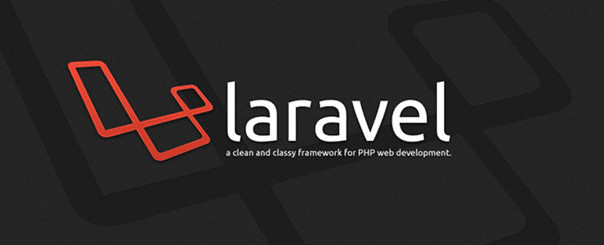
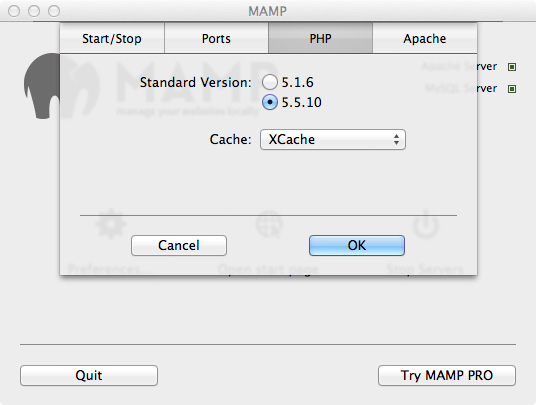
Sunucudaki hosting alanına kurulum yapmak mümkün müdür? Yoksa zaten Laravel hosting sunan hosting şirketleri mi tercih edilmelidir üstad?
Laravel hosting seçenekleri piyasada mevcut. Fakat local ortamda uygulamanızı geliştirip Apache yada ngix tabanli sunucuda yayına alabilirsiniz. Composer ve diğer kütüphaneler özünde çoğunlukla uygulama geliştirme aşamasında gerek olur. Çok karmaşık ve sürekli geliştirilen uygulamalarda bu eklentiler elzemdir. O zaman zaten gerekli yatırımlar yapılır:)
Üstad, öncelikle çok teşekkürler.
Şöyle bir problemimiz bulunuyor;
vi ~/.bash_profile komutunu girdiğimizde
bu fotoğraftaki ekran çıkıyor:
http://i.hizliresim.com/vz6Pjv.png
Sanırım bu etabı geçemediğimizden ötürü de diğer etapları gerçekleştiremiyoruz. Nasıl bir yol izlememiz mümkün olabilir, mail adresinizi alabilir miyiz lütfen?
Şimdiden çok teşekkürler.
Merhaba;
bit.ly/1k2eI4S adresindeki küçük uygulamayı indirerek gizli dosyaları gizle/göster yapabilirsiniz. MacOS/Users/(Kullanıcıadı)/.bash_profile dizininde düzenlenmesi gereken dosyayı artık görebiliyorsunuz. Sağ klik yapıp herhangi bir yazı editörü ile düzenleme yapabilirsiniz. Aldığınız hata .bash_profile dosyasının aynı anda birden fazla oturumda açık olduğunu söylüyor. Herhalde birkaç defa açmaya çalışmışsınız. Bilgisayarda Oturum kapatıp yeniden açarak tekrar deneyebilirsiniz.
Merhaba, aşağıdaki gibi bir hata alıyorum.Ve ilerleyemiyorum. Bunu nasıl çözebilirim.Teşekkürler.
JustEsers-MacBook-Air:~ yenisahibi$ curl -sS https://getcomposer.org/installer | php
env: php: Argument list too long
curl: (23) Failed writing body (0 != 16265)
Biraz uzun ve karmaşık ama http://www.linuxjournal.com/article/6060 bağlantısını inceleyebilirsiniz.
Süha bey Merhaba,
İlgili adımların tamamını düzgün bir şekilde izlememe rağmen aşağıdaki hatayı alıyorum.
Sorunun kaynağını anlayamadım yardımcı olur musunuz?
Mcrypt PHP extension required.
Merhaba, eğer sisteminize MAMP 3.0 ve üzeri kurduysanız zaten Mcrypt PHP eklentisi yüklü gelecektir. Fakat tahminime göre sizdeki sorun şöyle; Mac OS işletim sisteminde zaten bir PHP sürümü kurulu olarak gelir ve Mcrypt eklentisi yoktur. Siz MAMP kurdunuz fakat sisteme MAMP içindeki PHP sürümünü kullanmasını bildirmemiz gerekiyor. Terminalde “which php” komutunu yazdığınızda ekrandaki sonucu paylaşırmısınız?
Which php yazdığımda aşağıdaki şekilde sonuç alıyorum:
/Applications/MAMP/bin/php/php5.6.1/bin/php
Mamp sürümüm 3.0.7
http://laravel.io/forum/02-08-2014-difficulty-installing-laravel-getting-error-mcrypt-php-extension-required
Yukarıdaki forum başlığındaki seçenekleri denemenizi öneririm.
Süha bey ilgili linkten anladığım kadarıyla hata yaşayan arkadaş bash.profile dosyasını düzenleyerek sonuca ulaşıyor, ancak benim problemim şuki bash_profile dosyam ilgili şekilde düzenli olmasına rağmen laravel’i çalıştıramıyorum..
Bazen en baştan başlamak en iyi yoldur. Bence MAMP kaldırıp yeniden kurarak ve işlemleri tekrarlayarak bir daha denemelisiniz.
Süha bey teşekkür ederim, bir format sonrasında işlemleri tekrarlayarak hallettim kurulumu meğer sistem kaynaklıymış problem.
Görüşmek üzere.
2 dir kullanıyorum gönderinizi, siz olmasınız nasıl kuracağım muallak. çok aramıştım bulammaıştım sizde buldum. tşkler
Anlatımınız gerçekten çok güzel. Tekrar teşekkürler.
Bu kadar meşakkatli bir kurulumdan sonra artık konuşarak kod yazması lazım yazmıyorsa gerek yok uraşmaya. zaten lavarel için siteyi barındıracak host bulamıyacağınız için boşa uraş gibi geliyor bana. lavarel destekli host görmedim piyasada.
bash_profile için komutlar
cd ~ : ile kullanıcı dizinine geçersiniz.
ls -a : ile bash_profileyi görürsünüz.
nano .bash_profile : ilede üçeriğini düzenleyebilirsiniz.